相信已经很少有人用光驱来安装操作系统了,把U盘或移动硬盘制作成系统安装启动盘即可进行操作系统安装。MS酋长之前已经陆续介绍了大量的Win10系统U盘安装盘制作工具,包括:微软官方的......
如何管理 Windows 10 预装应用
Windows 10 系统本身预装了一些应用程序,实际上大部分是我们根本用不到的,反而一些很有用的程序被移除了,比如经典的计算器,如何还原经典计算器以后再讲,本文重点介绍如何管理这些预装应用程序,比如卸载、重装与恢复。
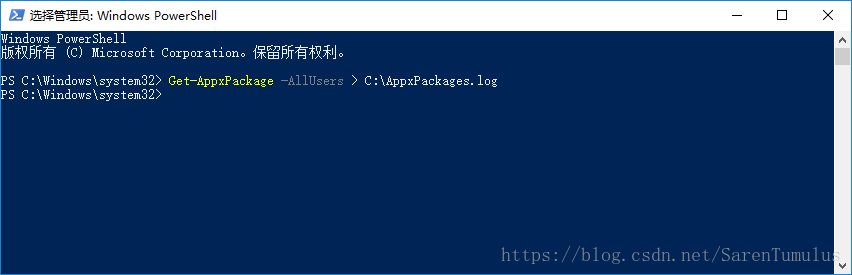
首先,我们需要知道系统已经预装了哪些应用,然后有选择的卸载我们不需要的,以管理员身份运行 Windows Power Shell 然后输入如下命令,将应用列表输出到我们指定的日志文件中。
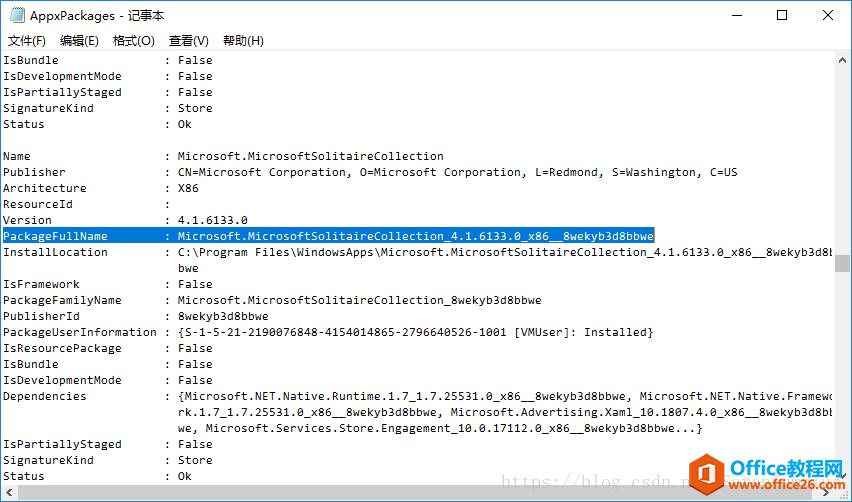
Get-AppXPackage -AllUsers > C:\AppxPackages.log
打开刚才指定的日志文件,文件中可以看到目前系统为所有账户预装的所有应用程序属性集,需要点耐心一个一个的过一遍,每个应用中我们需要关注的属性为“PackageFullName”,比如上图中我选中的是预装的纸牌游戏。
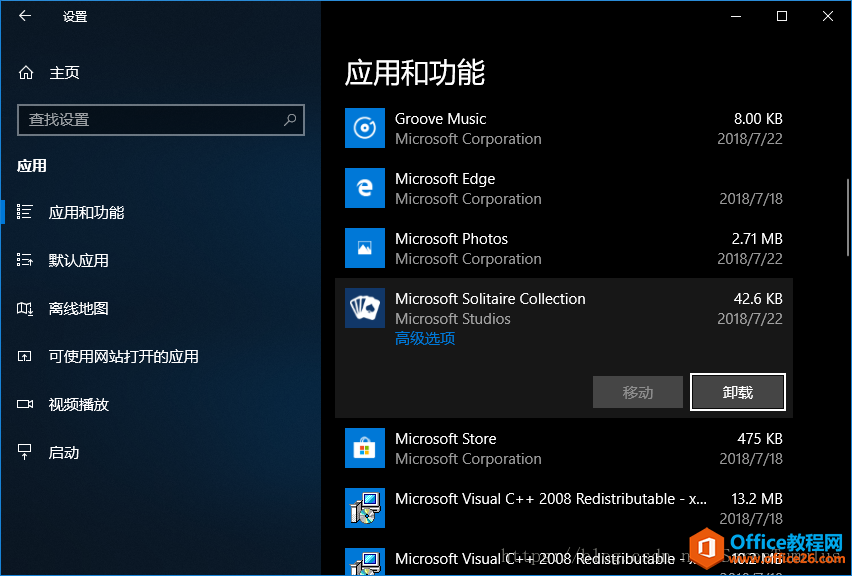
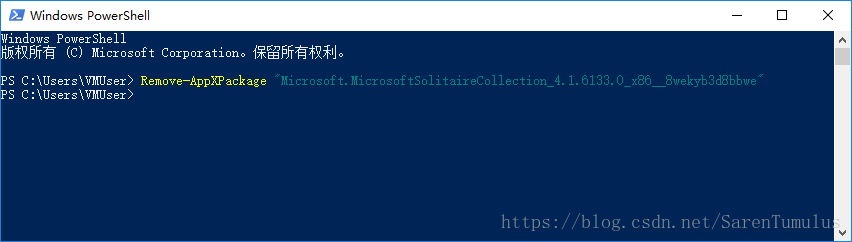
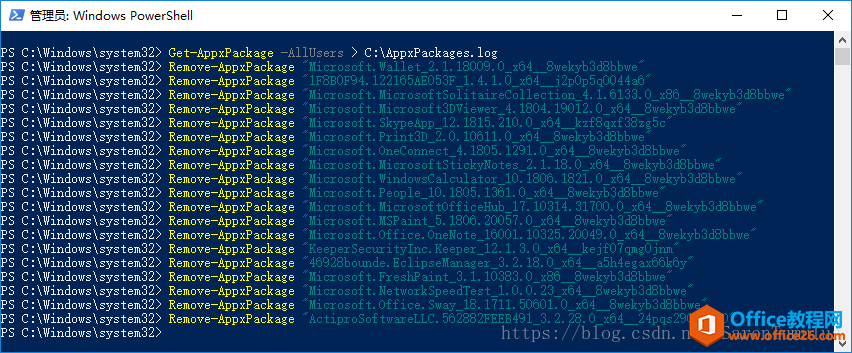
接下来,我们就可以执行卸载,请参照如下格式输入命令执行卸载,或者也可以到系统应用设置中选中相关应用点卸载按钮执行卸载,之所以选择使用命令来执行,是因为有些应用并没有提供卸载选项。我这里卸载了一部分不常用的应用,结果可以参照上图,朋友们可以根据个人需要选择不需要的应用进行卸载。
# 使用 PackageFullName 的值替换引号中的内容即可
Remove-AppXPackage "Microsoft.MicrosoftSolitaireCollection_4.1.6133.0_x86__8wekyb3d8bbwe"
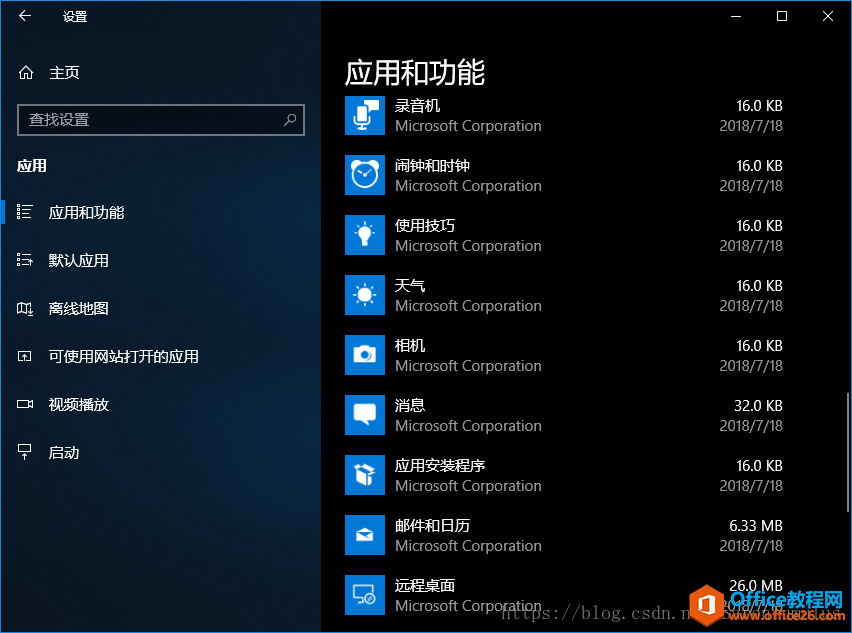
来到应用和功能设置页,可以看到目前只剩下一些比较常用的应用了,卸载成功完成。
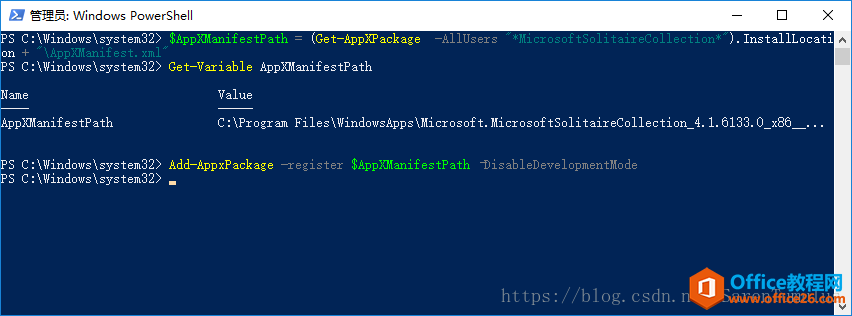
截至目前,已经讲解了如何查看与卸载预装应用程序的方法,下面来讲解一下如何重装已卸载的应用。参照上图,使用刚才记录的“PackageFullName”值首先获取“AppXManifest.xml”的路径,之后使用“Add-AppxPackage”命令重装即可。
# 以纸牌为例,首先定义变量获取配置文件路径
$AppXManifestPath = (Get-AppXPackage -AllUsers "*MicrosoftSolitaireCollection*").InstallLocation + "\AppXManifest.xml"
# 重装应用
Add-AppxPackage -register $AppXManifestPath –DisableDevelopmentMode
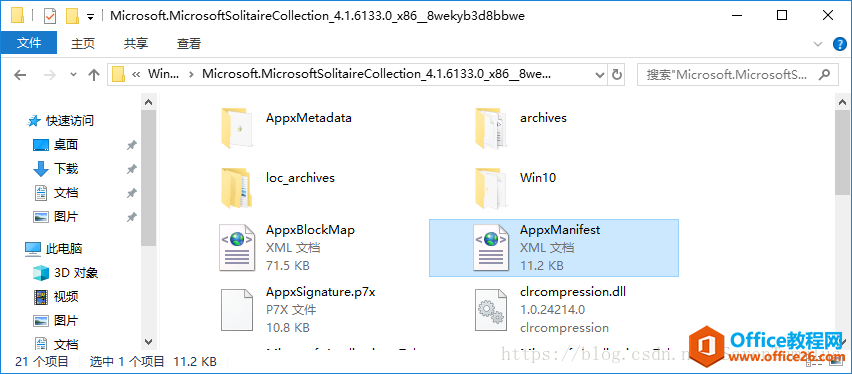
需要注意的是,如果该应用目录已经被移除,上述命令就无法获取配置文件的正确路径,无法完成重装,这种情况需要自行去微软的软件商店下载安装,不另行说明。
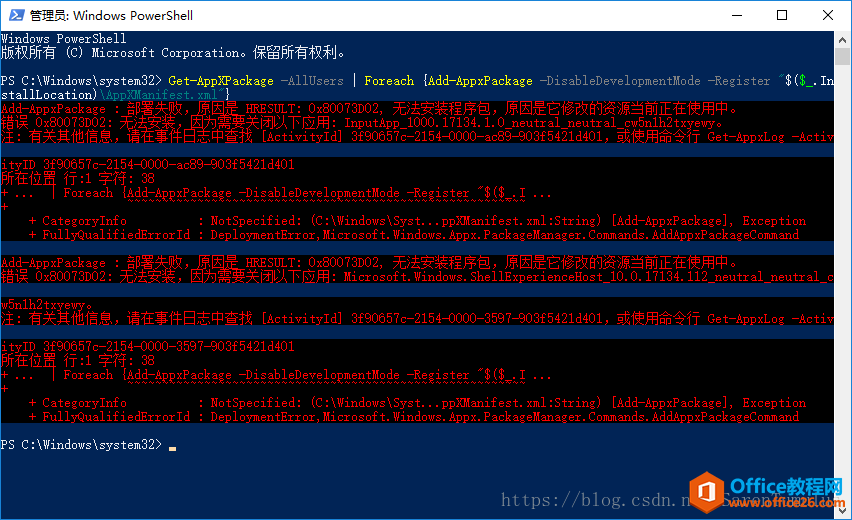
好了,上面已经讲过如何恢复单个应用,下面说下如何整体恢复预装应用,参照下述命令区分当前账户以及所有账户的区别然后执行命令即可,过程中可能会报错,如上图,可忽略。
# To Reinstall and Re-Register All Windows Apps for Current Account Only
Get-AppXPackage | Foreach {Add-AppxPackage -DisableDevelopmentMode -Register "$($_.InstallLocation)\AppXManifest.xml"}
# To Reinstall and Re-Register All Windows Apps for All Accounts
Get-AppXPackage -AllUsers | Foreach {Add-AppxPackage -DisableDevelopmentMode -Register "$($_.InstallLocation)\AppXManifest.xml"}
下面安利几款软件,不熟悉操作系统以及嫌麻烦的朋友可以直接使用下列工具软件进行预装应用的管理。
一、Windows 10 App Remover
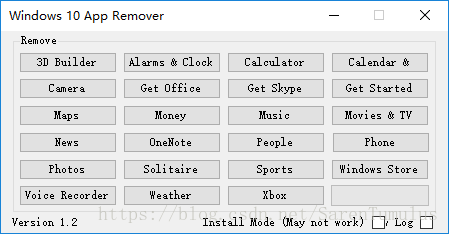
提供便捷的预装应用程序卸载操作,点击相应的按钮即可执行操作。
二、10AppsManager
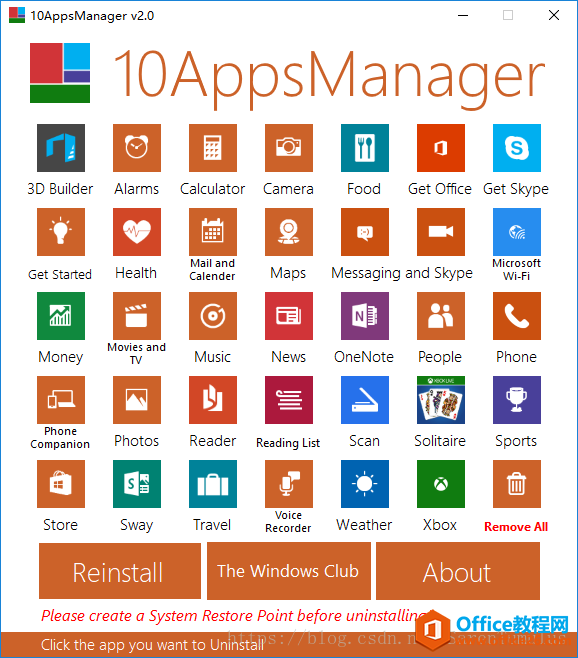
提供了方便的预装应用卸载与恢复功能。
三、WindowsXAppRemover
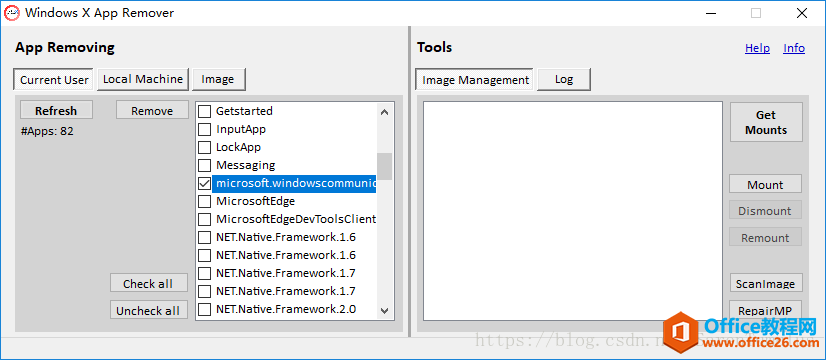
这个软件的功能还是比较丰富的,支持自定义批量操作,同时还支持镜像文件的管理。
标签: Windows10预装应用
相关文章
- 详细阅读
-
如何为Win10家庭版开启组策略编辑器功能详细阅读

经常访问Win10专业网的朋友在看到需要编辑组策略的文章时,会发现,每一个教程都提供了两种方法:方法一是配置组策略;方法二是修改注册表。而两种方法的效果则是相同的。之所以这样,......
2022-04-19 316 组策略编辑器
-
Win10下如何使用DISM命令修复Windows映像详细阅读

DISM工具是一个部署映像服务和管理工具,已经陆续分享了一些DISM工具应用技巧。实际上使用DISM工具还可以修复损坏的Windows映像,下面我们来看一下微软官方的使用DISM工具修复Windows映像教程:......
2022-04-19 55 DISM命令 修复Windows映像
- 详细阅读
- 详细阅读



